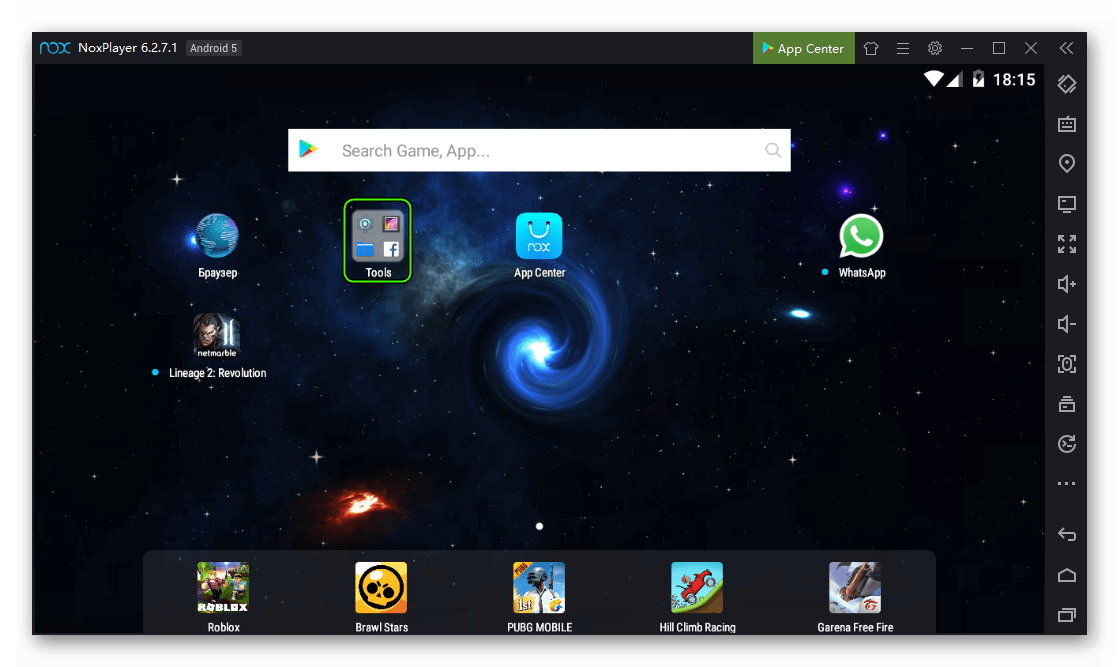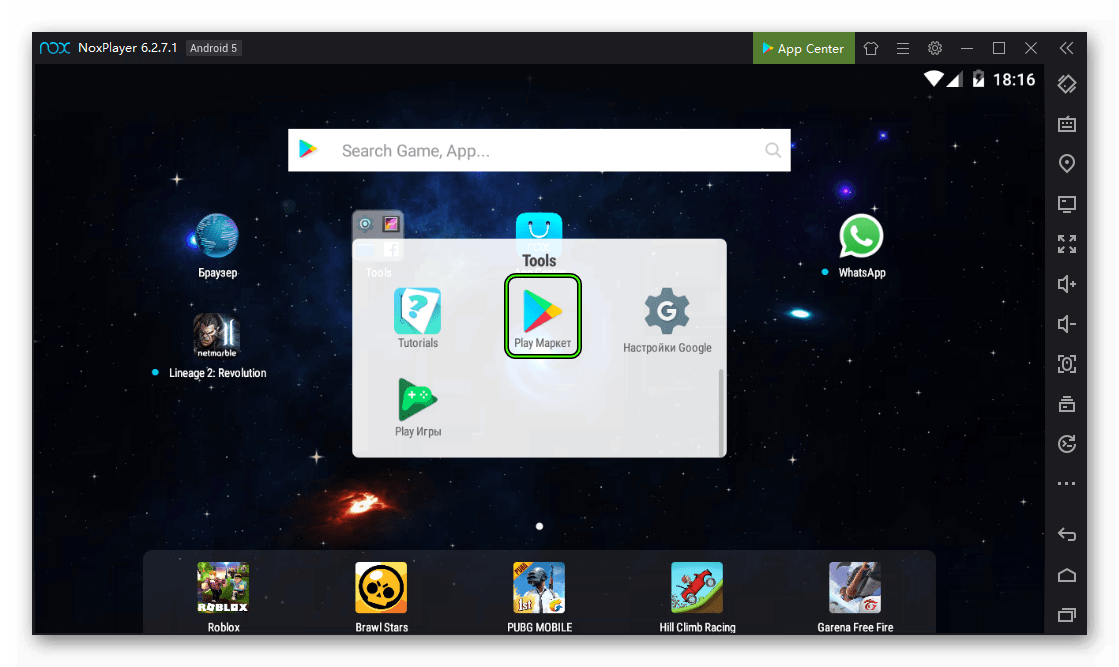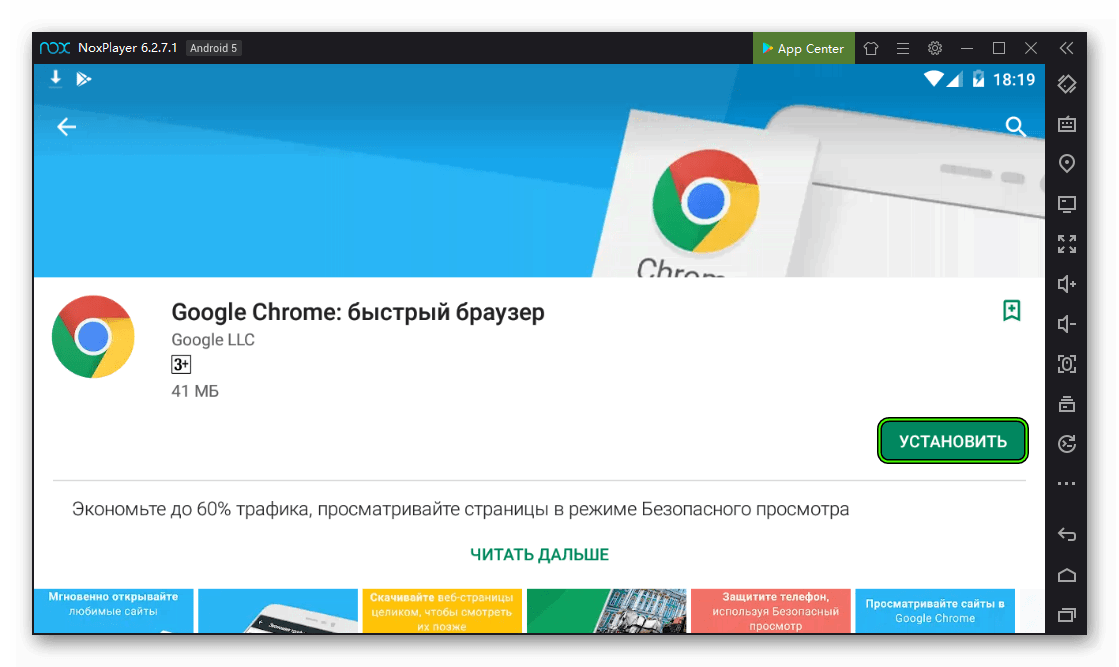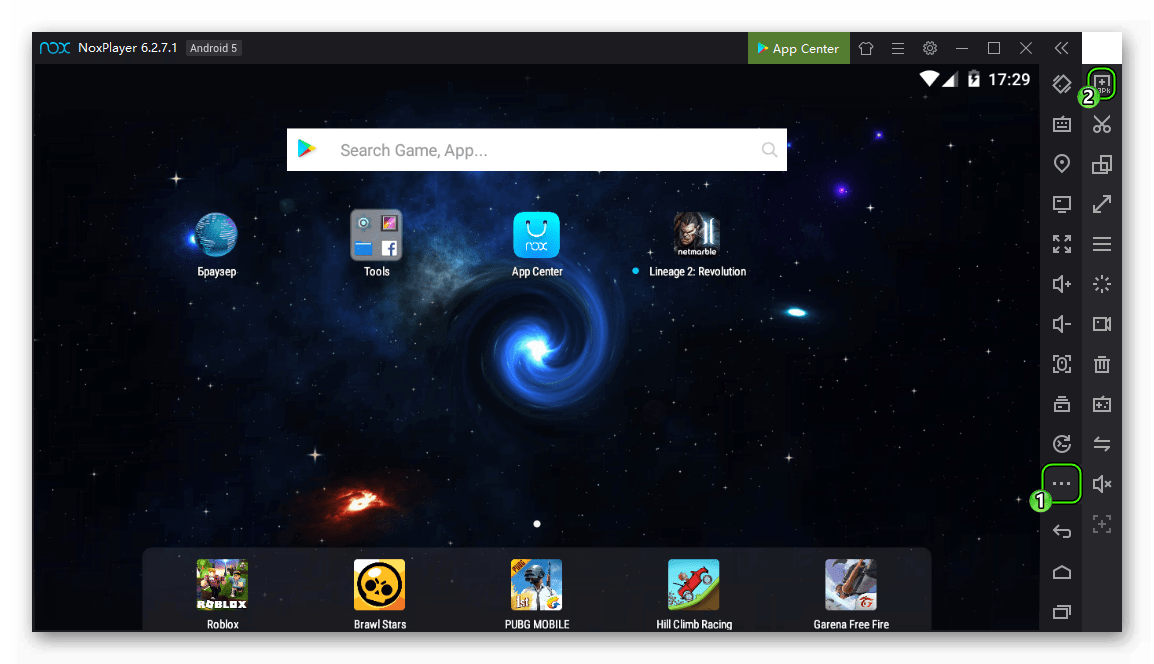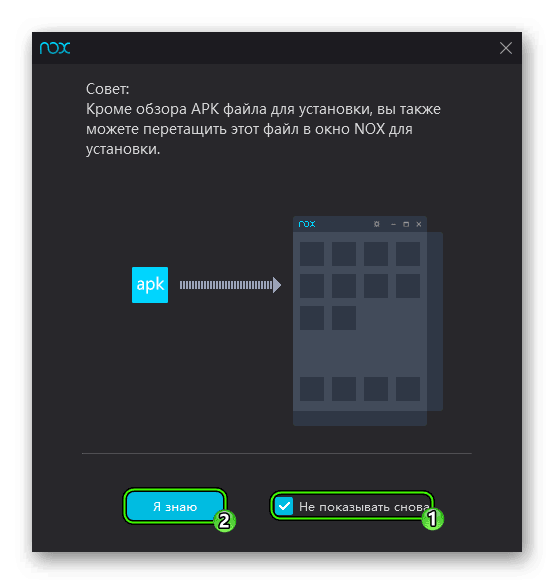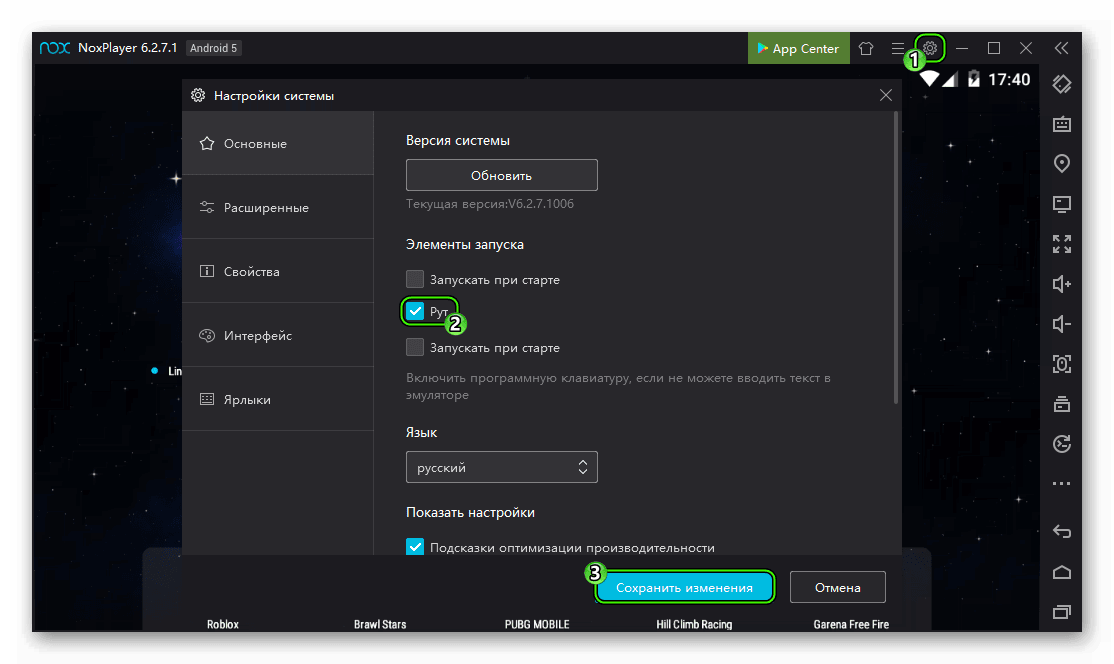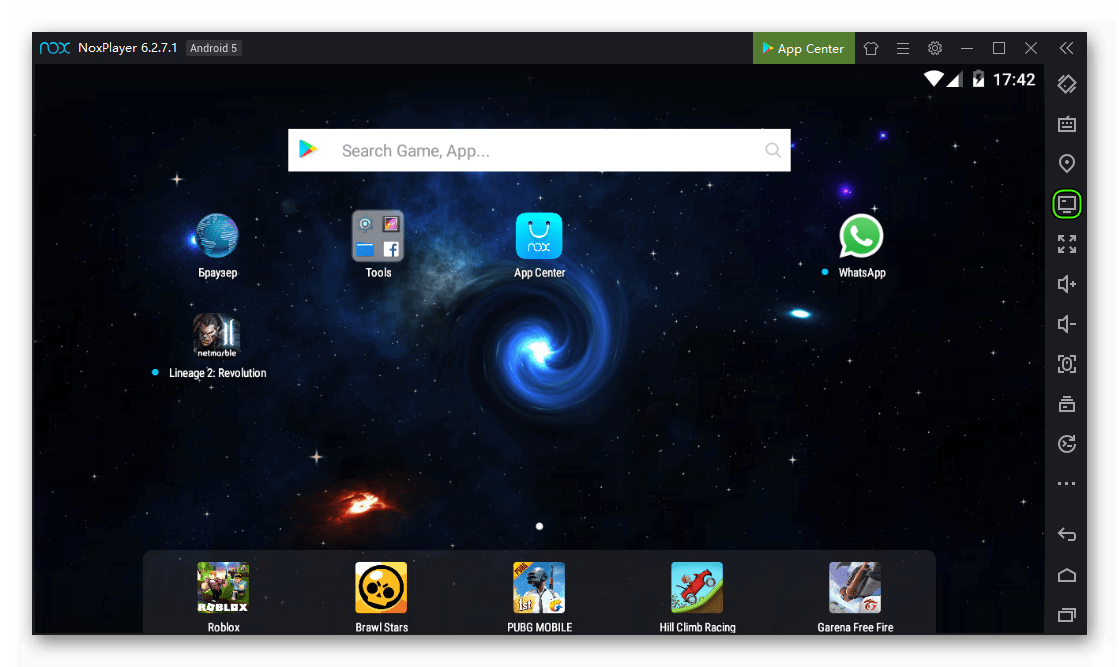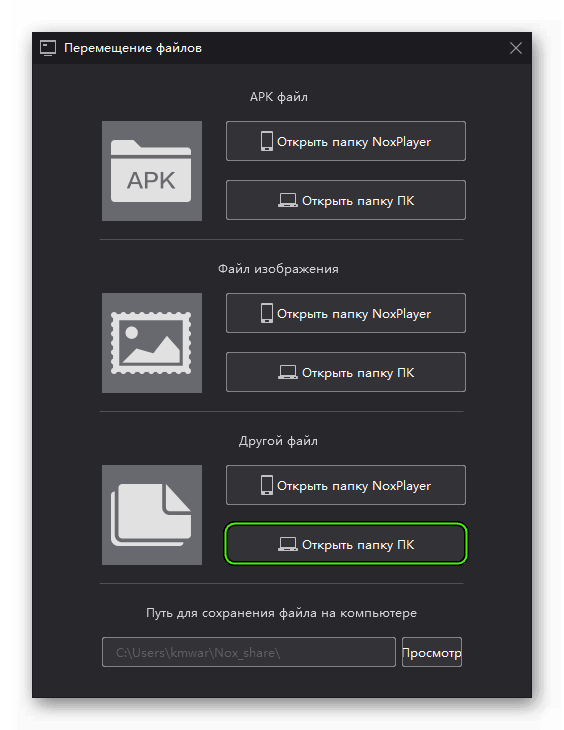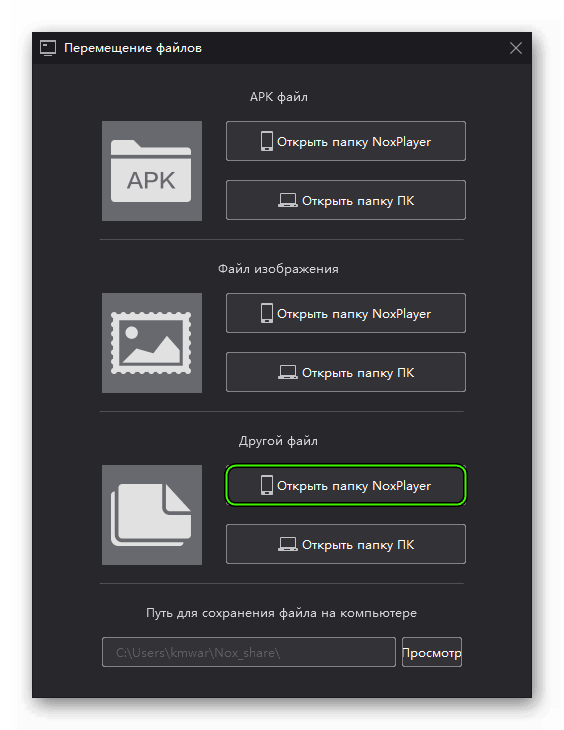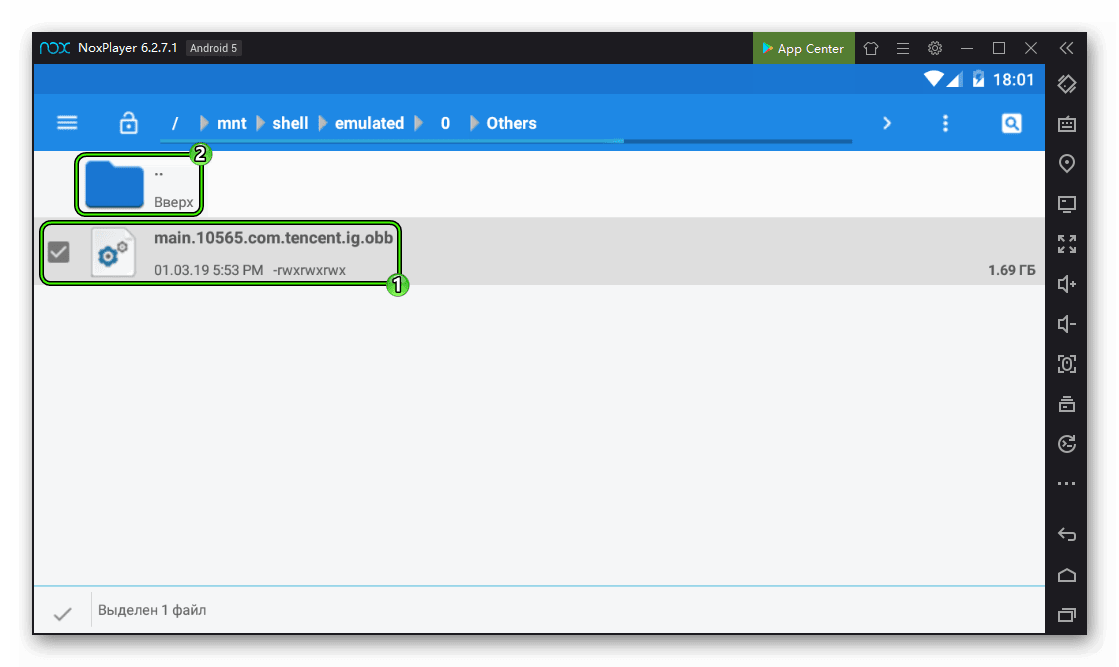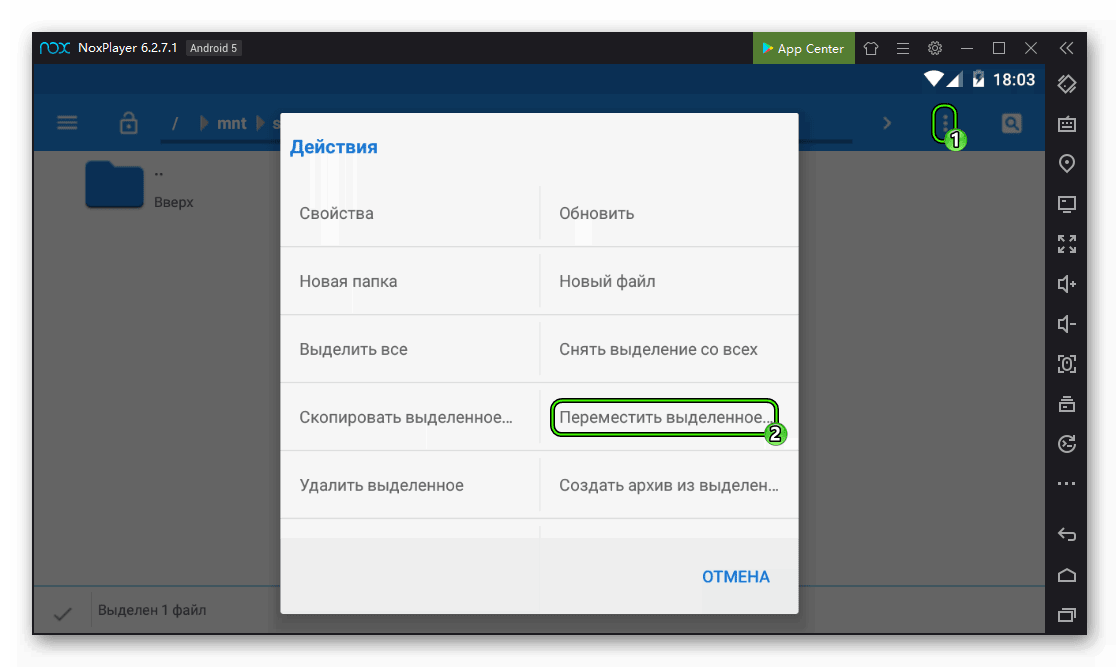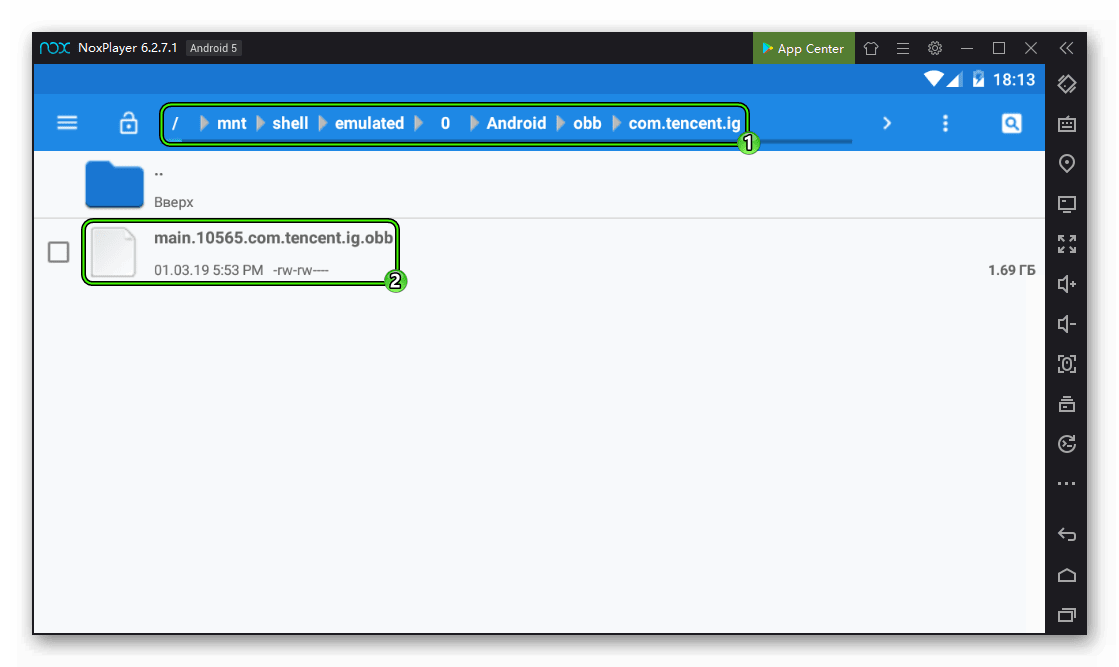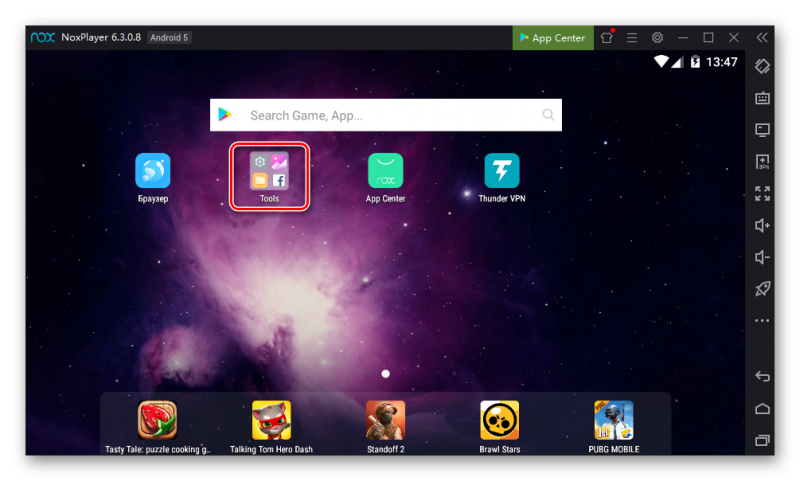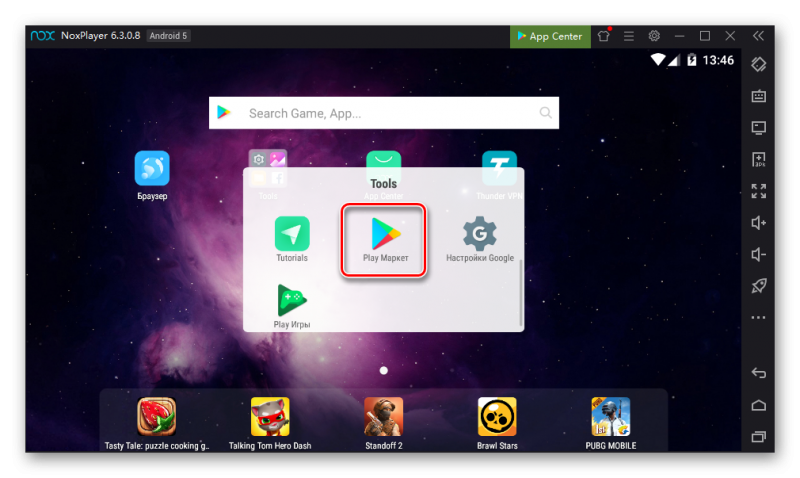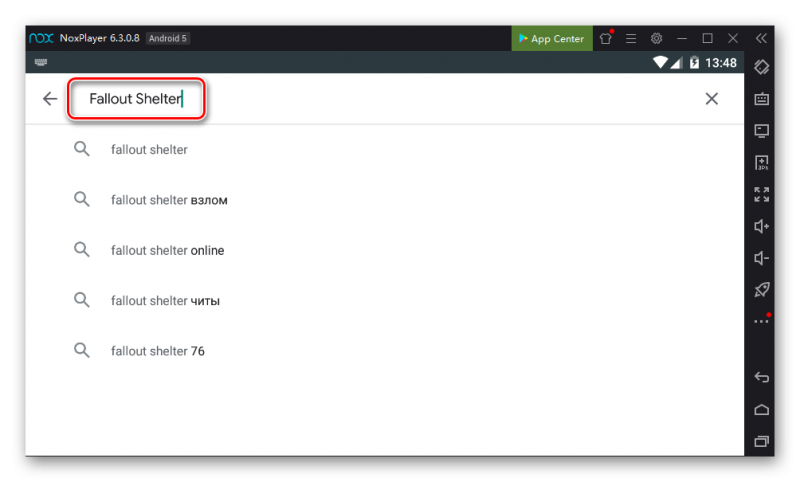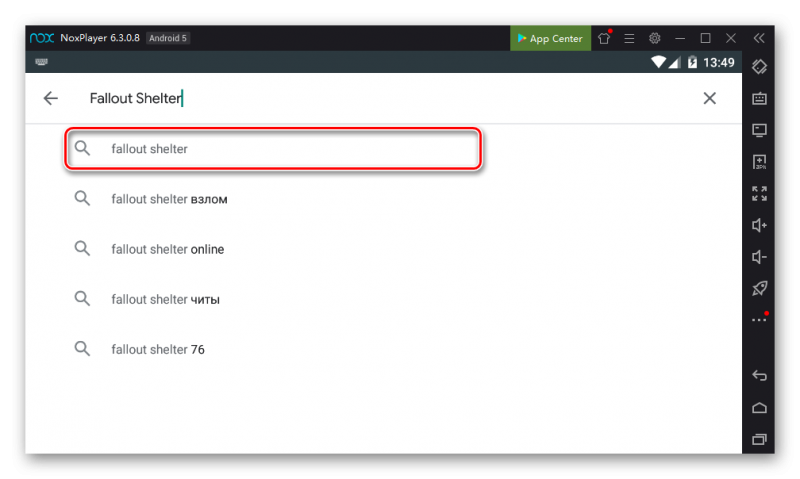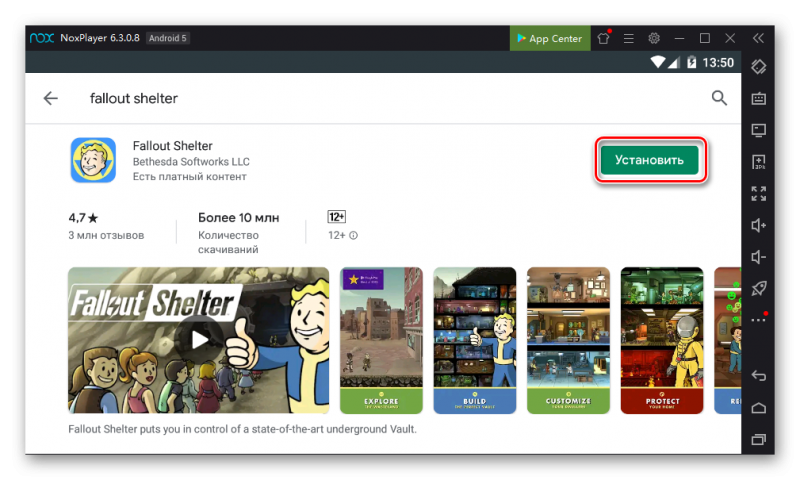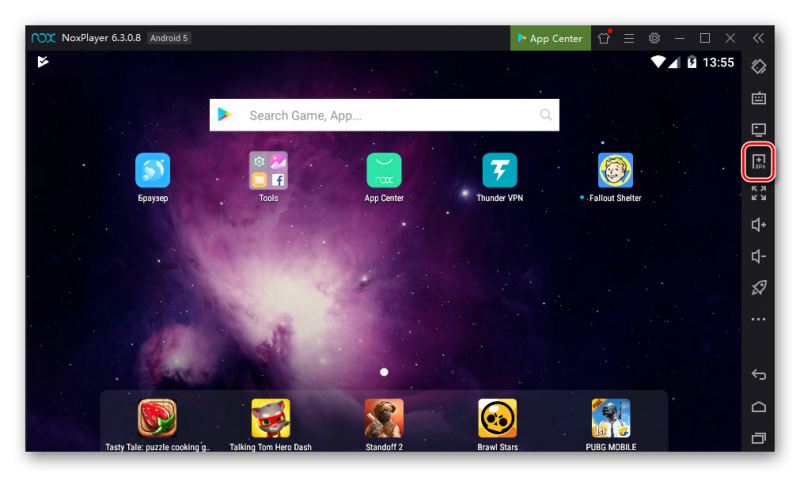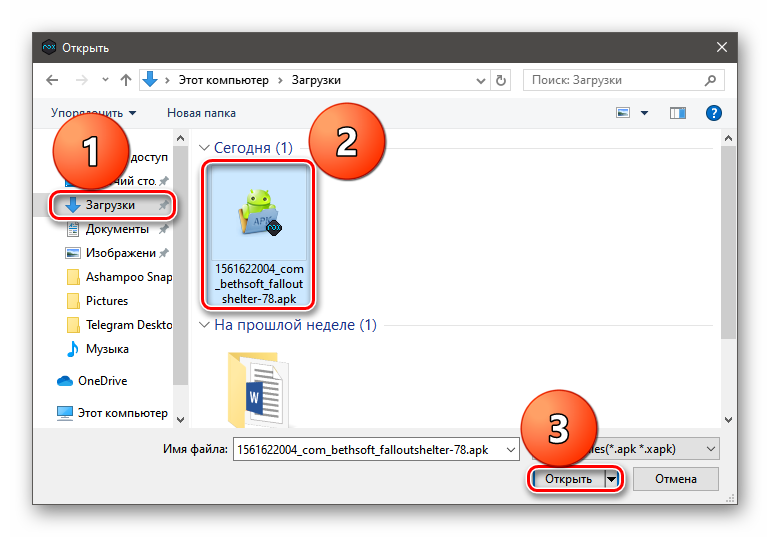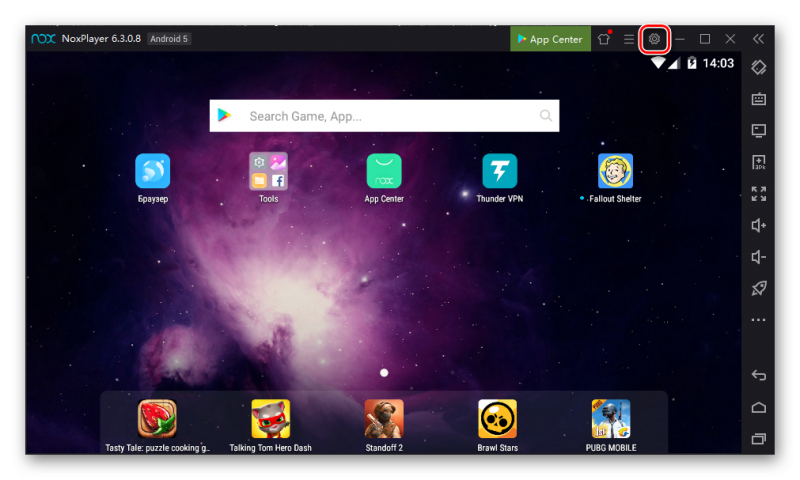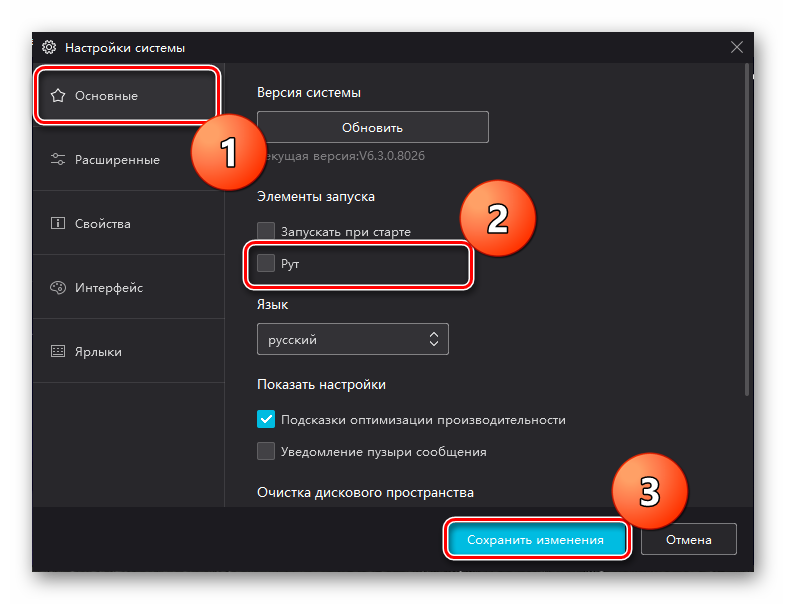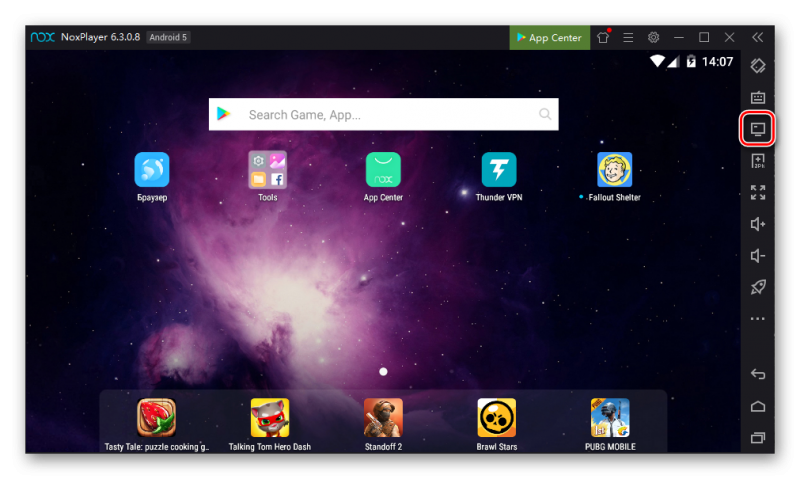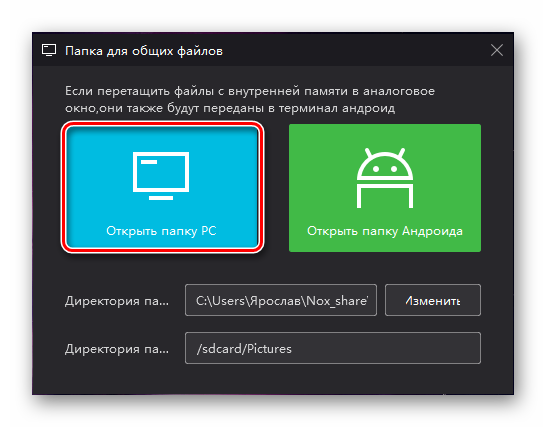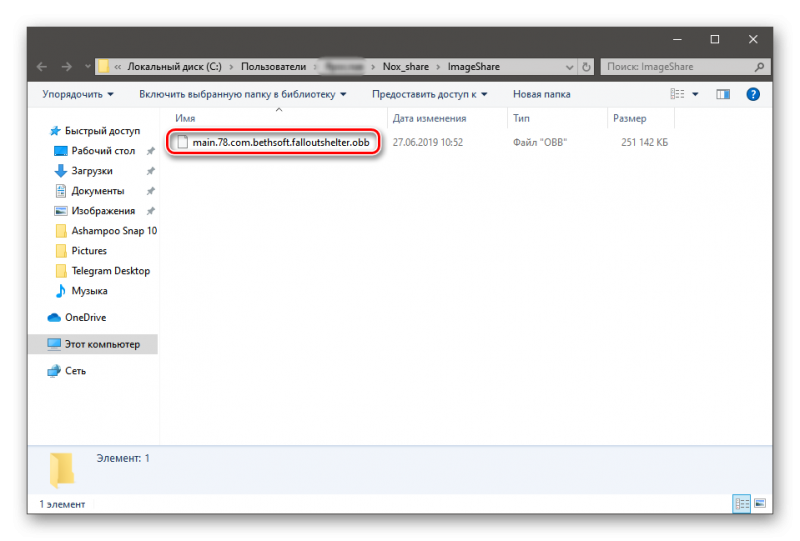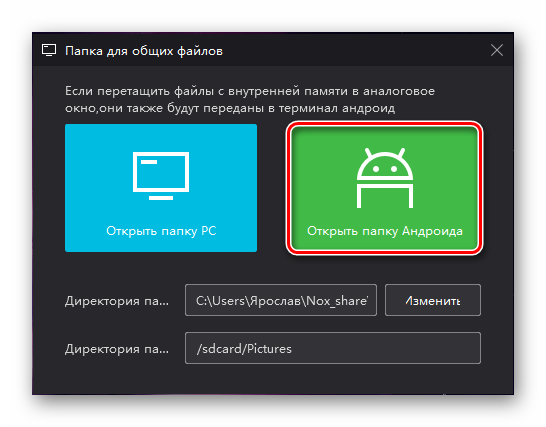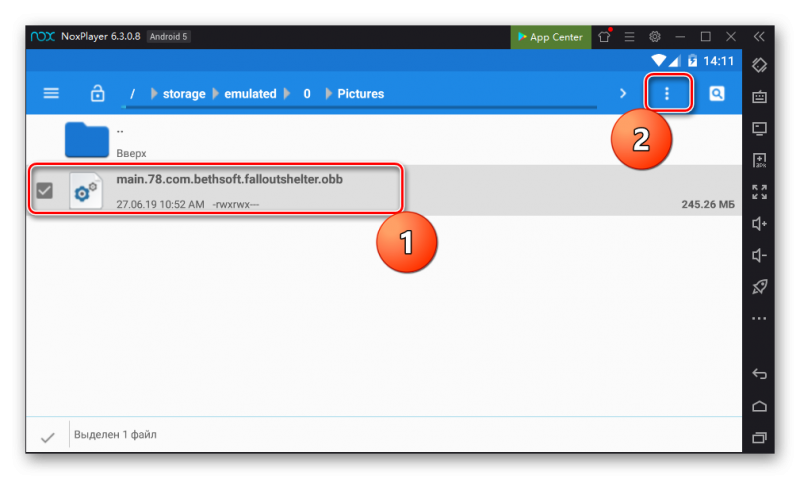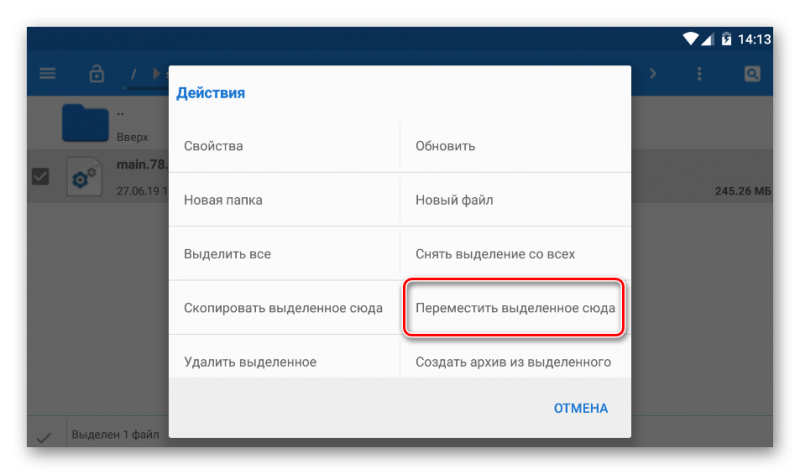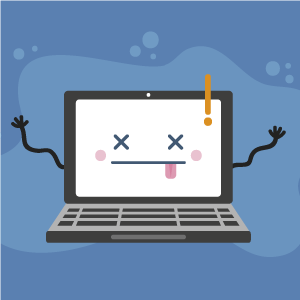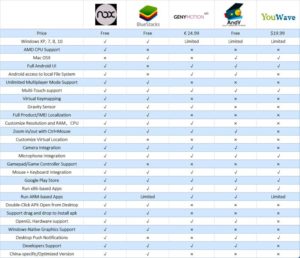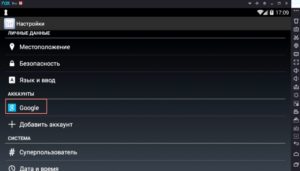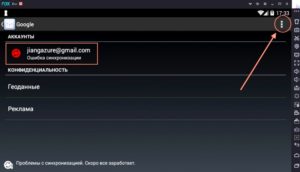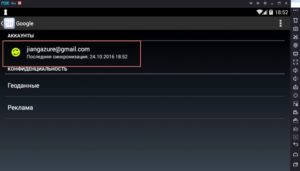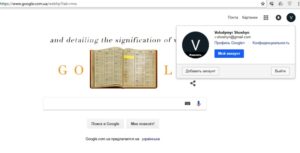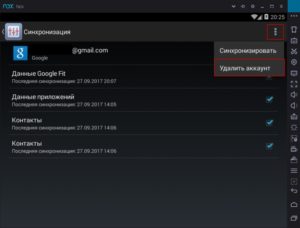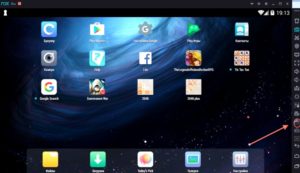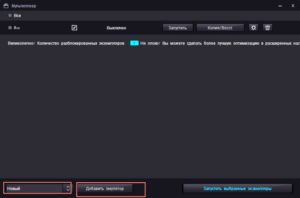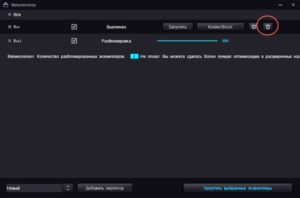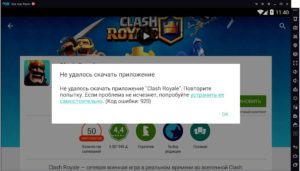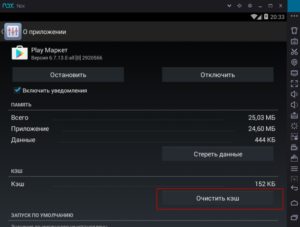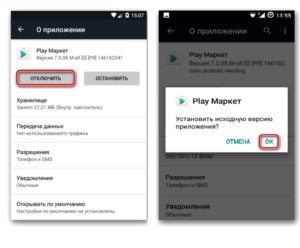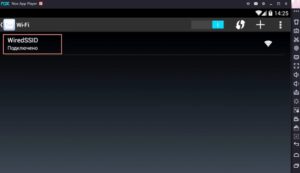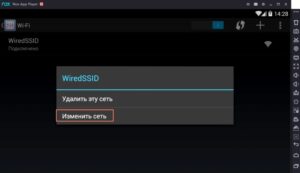Основная функция эмулятора Нокс – запуск на компьютере или ноутбуке с Windows или Mac OS приложений, разработанных для смартфонов и планшетов под управлением Android. Это очень удобно, ведь некоторый софт попросту недоступен для ПК, что есть на данной мобильной платформе. Яркие примеры – мессенджер WhatsApp и бесплатная версия игры PUBG в распространенном жанре «Королевская битва». И чтобы получить к ним доступ, нужно знать о том, как выполняется установка приложений в Nox App Player. Разберемся с этой процедурой более детально.
Инструкция
Существует два основных варианта для загрузки программ на девайсы с Андроидом, применимых и к нашему эмулятору. Самый удобный из них связан с использованием официального магазина софта Google Play Market. Но он применим не во всех случаях. А второй заключается в инсталляции через APK-файлы. Для него несколько более сложная процедура использования, что окупается его универсальностью. Ознакомимся с обоими способами более детально.
Способ №1: Через «Play Маркет»
Сейчас речь пойдет о стандартном магазине приложений для платформы Android. Чтобы его вызвать, сделайте следующее:
- На рабочем столе Нокса раскройте каталог Tools.
- Пролистайте его содержимое в самый низ и нажмите на «PlayМаркет».
- Войдите в «учетку» Гугла, пройдите простенькую процедуру настройки и дождитесь окончания авторизации, если не сделали этого ранее.
- Перейдите на страницу нужного приложения, например, через рекомендации или функцию поиска.
- Кликните на «Установить».
- По требованию системы предоставьте необходимые разрешения.
- Запустите скачанное приложение через кнопку «Открыть» или с иконки на рабочем столе Андроид.
Способ №2: С помощью установочных пакетов
Как многим известно, инсталляция софта на смартфоны и планшеты с операционной системой Андроид возможна и через АПК-файлы. Данный способ распространяется и для данного эмулятора. Он удобен в первую очередь тем, что не требует входа в учетную запись Google и использования Плей Маркета.
Чтобы установить APK в Nox, сделайте следующее:
- В правой части окна программы имеется блок инструментов. В нем кликните на иконку с тремя вертикальными точками, чтобы вызвать дополнительную панель.
- На ней находится значок с плюсиком и надписью APK, нажмите на него.
- В появившейся форме поставьте галочку для пункта «Не показывать снова».
- Далее, щелкните ЛКМ по кнопке «Я знаю».
В дальнейшем этого делать не придется.
- Укажите путь до установочного файла.
- Ждите, пока на рабочем столе не появится новая иконка. Это и будет свидетельством того, что инсталляция выполнена успешно.
Некоторые приложения для Android требуют дополнительных файлов для запуска. Речь о кэше, без которого не обходятся редкие мобильные игры. И описанным ранее методом его переместить в эмулятор не выйдет. Поэтому сейчас мы отдельно разберемся, как закинуть кэш в Nox:
- Щелкните ЛКМ по значку с шестеренкой.
- В появившемся окне активируйте опцию «Рут».
- Нажмите на «Сохранить изменения».
- Согласитесь с перезапуском программы.
- В правом блоке инструментов кликните на иконку «Мой компьютер».
Либо же воспользуйтесь сочетанием клавиш Ctrl + 3.
- В появившемся окошке нажмите на нижнюю кнопку «Открыть папку ПК».
- Переместите кэш в появившийся каталог в Проводнике.
- Вернитесь к окну «Перемещение файлов» описанным ранее способом и нажмите на нижний пункт «Открыть папкуNoxPlayer».
- Теперь поставьте галочки напротив нужных документов и перейдите на каталог назад, нажав на самый верхний пункт с подписью «Вверх».
- Откройте в диспетчере конечный каталог и кликните на иконку вызова меню, расположенную правее адресной строки.
- Выберите опцию «Переместить выбранное…».
- Дождитесь завершения ранее вызванной процедуры.
Стандартно существует два пути для распаковки кэша:
- Emulated\0\Android\data\obb – для файлов с расширением .obb.
- Emulated\0\Android\data\data – для остальных случаев.
При этом у каждого приложения должна быть своя папка. Разберем все на примере PUBG: Mobile, кэш от которого записан в obb-файл. Точное его название (для версии от 19/02/2019) – main.10565.com.tencent.ig.obb. Каталог для его переноса должен называться com.tencent.ig, (часть main.10565 мы отбрасываем, поскольку она содержит информацию о версии, которая регулярно обновляется). Соответственно, конечный путь для распаковки obb-файла выглядит так – Emulated\0\Android\data\obb\com.tencent.ig.И с другими приложениями и играми, и их установкой для Nox App Player ситуация обстоит аналогичным образом. Но все же на всякий случай более детально изучите предложенную процедуру инсталляции для каждого конкретного случая.
Установка приложений в Nox App Player
Как осуществляется установка приложений в Nox App Player? Для этого есть сразу несколько способов. И о них мы поговорим в данном материале. Ведь Nox без установленных приложений совершенно бесполезен. Мы рассмотрим два возможных варианта. В принципе, все они простые. Если делать все в соответствии с инструкциями.
Установка при помощи Google Play
Это наиболее простой и правильный способ. Инсталляция приложений происходит по тому же сценарию, что и на смартфонах. Именно поэтому она вряд ли вызовет проблемы у тех, кто привык пользоваться телефонами на Android.
Если же вы мало пользовались такими аппаратами и предпочитали iOS, то у вас могут возникнуть трудности. Именно поэтому мы предоставляем подробную инструкцию с четким алгоритмом действий. Она убережет от возможных ошибок:
-
В главном окне выбираем папку с названием «Tools».
Вот и все. Через несколько секунд приложение будет размещено на главном рабочем столе эмулятора. После этого его можно будет запускать и использовать. Как видите, процесс почти идентичен тому, что используется при инсталляции программ на смартфонах.
Установка при помощи APK
Есть еще один вариант инсталляции. Игру или программу можно установить при помощи заранее скачанного пакета APK. Именно такой формат характерен для инсталляторов Android. При этом процесс установки предельно простой:
-
В панели инструментов, которая находится справа, ищем иконку с плюсом и надписью «APK». Кликаем по ней.
Если вы искали ответ на вопрос о том, как в Nox установить APK, то считайте, что нашли его. Через несколько секунд иконка приложения появится на главном экране эмулятора. И вы сможете запустить программу и пользоваться ею.
Перенос кэша в эмулятор Nox
Стоит отметить, что некоторые «тяжелые» игры требуют наличия кэша для хранения данных. Особенно это касается тех игрушек, что были инсталлированы при помощи APK. Без хранилища такого плана они работать не будут.
Поэтому нам нужно рассмотреть вопрос о том, как закинуть кэш в Nox. Для этого придется осуществить ряд не совсем привычных действий. Поэтому без четкой инструкции здесь не обойтись. Она убережет от досадных ошибок.
-
В главном окне программы кликаем по значку с иконкой шестеренки.
Вот и все. Осталось только дождаться завершения процедуры. Через несколько секунд кэш будет располагаться в положенном каталоге. После этого можно будет запускать любимую игрушку и наслаждаться процессом.
Заключение
В рамках этого материала мы поговорили о том, как в Nox App Player установить игру или приложение. Сам процесс инсталляции довольно прост. Главные трудности могут возникнуть в том случае, если потребуется перенести кэш. В любом случае, мы предоставили подробнейшие инструкции с четким алгоритмом действий для каждой процедуры. Так что проблем возникнуть не должно.
Не открывается Play Market в Nox App Player
Возможности и функционал программ, эмулирующих одну ОС в «недрах» другой, расширяются с каждым днем, а одной из лучших сегодня по праву считается Nox. Утилита распространяется бесплатно и работает вполне надежно, но определенные проблемы все же возникают. Например, не работает Play Market в Nox App Player.
Специфика Nox App Player
Разработчики позиционируют свое детище как лучший способ играть на ПК в мобильные игрушки. Высокая мощность, производительность и совместимость Nox App Player ставит его в один ряд с лучшими аналогами. Программу характеризуют стабильность, феноменальная скорость отклика и большое число настроек, сравнимые с характеристиками оригинала. Как утверждают разработчики, эмулятор обладает возможностями, ограниченными лишь OS Android 4.4.2.
Как использовать Nox App Player
Программа превосходит ближайших конкурентов по многим параметрам, а по функциональности ей мало равных.
Приложение используется в первую очередь разработчиками и геймерами. Также его устанавливают, когда недостаточно аппаратных возможностей гаджета или не удовлетворяет размер его экрана.
Чтобы приступить к работе, необходимо скачать с официального сайта последнюю версию, установить ее на компьютер и пройти простую регистрацию. Запуск выполняется привычным способом – кликом по иконке. Программная оболочка неплохо оптимизирована и отличается почти абсолютным сходством с чисто андроидной.
Интерфейс настолько прост, что проблем с поиском кнопок и функций ни у кого не вызывает.
Расширенные функции настройки
Интуитивно понятный интерфейс в приложении сочетается с большим набором опций с гибкими настройками. Рут можно включить и выключить одним кликом. Так же легко определить число задействованных ядер процессора, объема ОЗУ или разрешение дисплея.
Скриншот для программы – не проблема. Эмулятор воспроизводит в настройках наименование компании-производителя условного гаджета, его IMEI и даже телефонный номер. Играть можно клавишами стандартной физической клавиатуры и с помощью обычной мышки, причем в самые «тяжелые» новейшие игры.
Разумеется, в двух словах про весь функционал и возможности тонкой настройки не расскажешь. Но нужно понимать, что от правильно выполненных настроек зависит качество работы устройства с эмулятором.
Сообщение «Необходимо войти в аккаунт Google»
Уже при первом запуске программа попросит выполнить регистрацию, затем необходимо войти в аккаунт Google. На гаджетах проблем с синхронизацией, как правило, нет, однако в эмуляторе они иногда возникают.
Почему появляется ошибка
Появление на экране ПК надписи «Необходимо войти в аккаунт Google» при попытке попасть в магазин связано с некорректной работой или плохим сопряжением с сервисами Google. Однако ошибка синхронизации Google хорошо известна пользователям Android сама по себе. Да и магазин нередко не хочет работать даже на реальных устройствах.
Что делать
Проблему можно решить несколькими способами. Обычно установка точного времени и даты, повторный вход или создание учетной записи помогают. Иногда приходится переустанавливать эмулятор.
Синхронизация с Google
Если эмулятор не синхронизирует аккаунт Google, программа работать корректно не будет. Удостовериться в том, что функция включена, можно в настройках эмулятора. Для этого нужно выполнить следующий порядок действий:
- Найти раздел «Аккаунты» и кликнуть по гугловскому.
- Откроется окно с данными. Если под учетной записью будет указана ошибка синхронизации – войти в настройки аккаунта.
- Выбрать «Синхронизировать». Если все пройдет успешно, кружок перед учетной записью изменит цвет с красного на зеленый, а под ней будет появятся время и дата последней синхронизации.
Вход в аккаунт повторно
Сразу можно попробовать выйти и снова войти в аккаунт в эмуляторе. Если опять не получается, стоит проверить, работает ли вход в браузере. Для этого нужно:
- Открыть Chrome.
- В правом верхнем углу главной страницы поисковика нажать на кнопку с логотипом первой буквы гугловской почты.
- Выбрать «Выйти».
- Затем нажать «Войти» и ввести пароль.
Если все открывается и работает, проблем возникать не должно. Значит, причина кроется в другом месте.
Удаление аккаунта
Можно попробовать удалить и потом заново подключить аккаунт на эмулируемом устройстве. Для этого необходимо:
- Открыть настройки.
- Найти раздел «Аккаунты» и выбрать требуемый.
- В списке подключенных учетных записей открыть настройки и выбрать пункт «Удалить». Кстати, удалить лучше все. Потом придется заново вводить много паролей, но это совсем не проблема для нашего случая.
- Заново добавить аккаунт.
Можно пробовать войти в Google Play.
Добавление нового эмулятора
Если ошибка не устранилась, остается самый действенный вариант, за исключением полной переустановки. Нужно старый эмулятор выключить и добавить новый. Способ работает почти всегда стопроцентно и не отличается сложностью.Требуется:
- Войти в настройки.
- Добавить новый эмулятор.
- Удалить старый.
- Запустить новое приложение.
- Войти в его настройки и добавить аккаунт.
Скорее всего, теперь все будет функционировать. Но, к сожалению, это еще не все ошибки, возникающие при работе с магазином.
Сообщение «Не удалось скачать приложение»
Ошибка 920 появляется в самый неподходящий момент. Именно когда срочно требуется установить нечто важное, эмулятор не скачивает приложения с Маркета. Решение проблемы требует действий, аналогичных описанным выше.
Повторный вход в учетную запись
Для начала нужно попытаться выполнить повторный вход в магазин и проверить, подключен ли он к аккаунту. Важно убедиться, что включена синхронизация в настройках учетной записи на эмулируемом гаджете. Как это делается, рассказано выше.
Скачивание и перенос АРК в эмулятор
Если пользователь никаким из известных способов не входит в Плей Маркет в Nox App Player, чтобы установить новое приложение, он может найти подходящий безопасный ресурс. Риск, конечно, будет, но ничего не поделаешь. А дальше все просто. АРК скачивается с портала на компьютер (в любое место), а затем перетаскивается мышью в эмулятор и устанавливается.
Очистка кэша
Если номер ошибки 921, достаточно сделать очистку кэша. Это несложно. Нужно войти в раздел «Приложения», найти и нажать на Google Play, после чего выбрать кнопку «Очистить кэш».
Сброс данных
Не получается скачать приложение и выскакивает ошибка 941? Пробуем удалить все данные и обновления Google Play. С этой целью:
- Открываем «Настройки» эмулируемого гаджета.
- Находим раздел «Приложения» и выбираем магазин.
- Стираем данные. Сразу можно почистить кэш приложения.
Это должно помочь. Если нет, можно отключить и восстановить исходную версию Google Play. Для этого в настройках магазина надо выбрать «Отключить» и согласиться с откатом.
Затем включить и приступать к работе с обновленным магазином. Кроме того, примерно так же можно поступить с сервисами и аккаунтами Google в «Приложениях».
Решение ошибки сервера
Иногда в работа устройства зависит от внешних факторов – отсутствует интернет-соединение, плохо работает сервер, загрузчик полон кэша или качать программы не позволяет антивирус. А иногда на эмуляторе просто не хватает свободного места. На работоспособность может влиять SD-карта, если она в компьютере.
Текст сообщения может быть разным, в зависимости от кода ошибки. Приложение скачать не получается из-за того, что Google признает устройство несовместимым. Есть несколько способов исправить ситуацию. Рассмотрим их подробнее.
Проверить интернет-соединение
Если в сервисе Google Play произошла ошибка и на экран выскочило «Нет соединения», прежде всего надо проверить, есть ли интернет в принципе. Достаточно открыть браузер, активировать поиск и попробовать открыть любую веб-страницу. На панели состояния ПК должен быть значок активного соединения, а по значку подключения Wi-Fi на экране эмулятора можно понять, что до устройства инет доходит.
Если на ПК интернет есть, а на Nox – нет, нужно:
- Перейти на подключение по кабелю, если использовался Wi-Fi.
- Перезапустить эмулятор. А если он не работает, перезагрузить компьютер.
Иногда помогает очистка локальных socket settings. Это делается в такой последовательности:
- Нажать кнопку «Пуск» (на ПК).
- В строку поиска ввести cmd.exe.
- Клик правой кнопкой мыши по одноименному файлу, а в контекстном меню выбрать «Запуск от имени администратора».
- В командной строке указать «netsh winsock reset» и нажать Enter.
После перезагрузки компьютера проблема возникать не должна.
Перезапустить эмулятор
Как и любое другое приложение, время от времени эмулятор требует перезагрузки. После такой процедуры обычно программные ошибки пропадают. Чтобы перезапустить утилиту, нужно:
- Остановить приложение в системном трее ПК. При этом важно убедиться, что все процессы программы остановлены. Это доступно в «Диспетчере задач».
- Запустить эмулятор кликом по значку на рабочем столе.
Если положительного результата нет – придется прибегнуть к крайним мерам.
Переустановить эмулятор
Самый эффективный способ решения проблемы – переустановить программу. Эта процедура требует внимания к мелочам, ведь важно удалить все компоненты старого эмулятора, прежде чем устанавливать новый. Иначе они будут конфликтовать с системой и между собой.
Настройка прокси-сервера в эмуляторе
Сам эмулятор не поддерживает VPN, но может использовать прокси-сервер, установленный на персональном компьютере. Конечно, для этого требуется настройка, которая осуществляется таким образом:
- Войти в настройки эмулятора.
- Перейти в раздел Wi-Fi. Здесь нажать и удерживать (требуется длительное нажатие) иконку WiredSSID левой кнопкой мышки.
- В открывшемся контекстном меню выбрать «Изменить сеть».
- В следующем окне поставить галочку возле «Дополнительно» и выбрать прокси-сервер вручную.
- Указать наименование и номер порта прокси-сервера, после чего нажать на «Сохранить».
Полное удаление Nox
Правильно удалить эмулятор не так просто, как может показаться. Во всяком случае, обычным способом через панель управления. Эта программа цепляется за операционку довольно крепко, оставляя следы своего пребывания на компьютере целыми папками. Поэтому после удаления машине требуется хороший клининг.
Убрать остатки с жесткого диска можно вручную или с помощью специальных утилит, предназначенных для чистки системного реестра.